Så här använder du geo-replikering (offentlig förhandsversion)
Den här självstudien visar hur du använder geo-replikering med ditt Event Hubs Dedicated-namnområde. Mer information om den här funktionen finns i artikeln Geo-replikering. I den här artikeln lär du dig hur du:
- Aktivera geo-replikering i ett nytt namnområde.
- Aktivera geo-replikering i ett befintligt namnområde.
- Utför en planerad befordran eller redundansväxling.
- Ta bort den sekundära från namnområdet.
Förutsättningar
Om du vill använda geo-replikeringsfunktionen måste du ha minst ett dedikerat Event Hubs-kluster i två regioner där geo-replikeringsfunktionen är tillgänglig.
Aktivera geo-replikering i ett nytt namnområde
Du kan aktivera geo-replikering när namnområdet skapas och när namnområdet har skapats. Så här aktiverar du geo-replikering i ett namnområde när namnområdet skapas:
Gå till sidan Event Hubs-kluster för ditt Event Hubs-kluster.
På den vänstra menyn expanderar du Entiteter och väljer Klusternamnområden.
Om du vill skapa ett Event Hubs-namnområde i ett Event Hubs-kluster i en region med geo-replikering aktiverat går du till sidan Klusternamnområden i verktygsfältet och väljer + Namnområde. Ange ett namn för namnområdet och välj Aktivera geo-replikering.
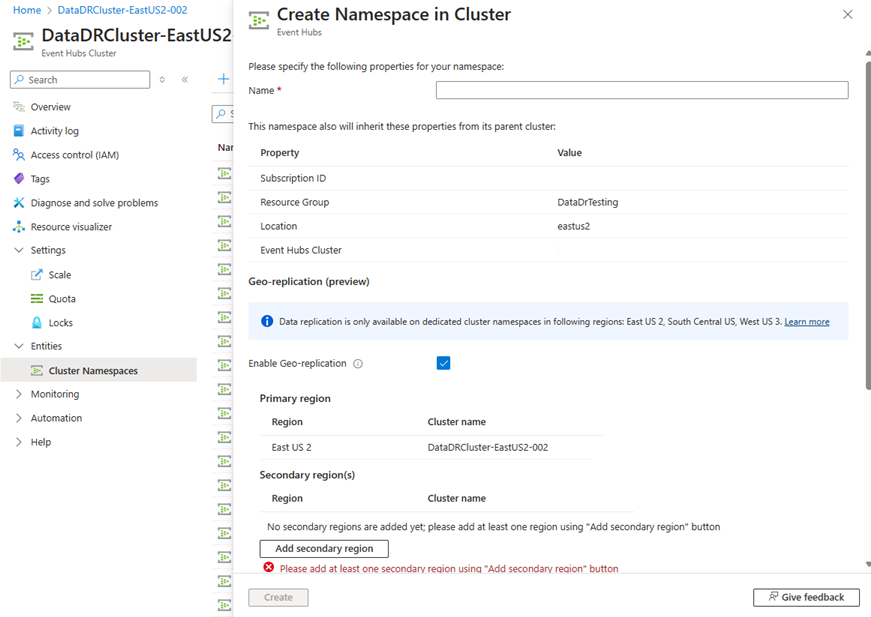
Välj Lägg till sekundär region och välj en sekundär region och ett motsvarande Event Hubs-dedikerat kluster som körs i den regionen.
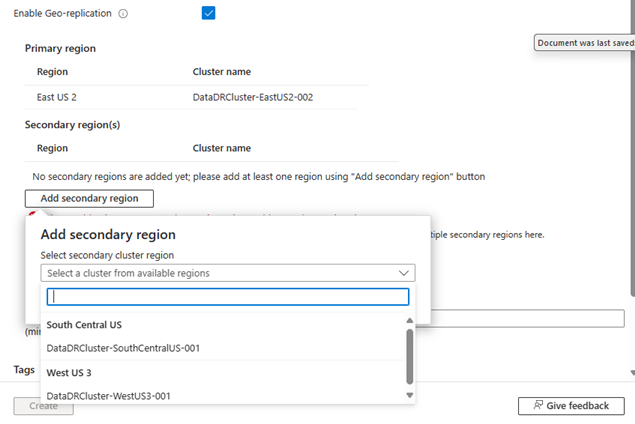
Välj asynkront eller synkront replikeringsläge som replikeringskonsekvensläge. Om du väljer asynkron konsekvens anger du den tillåtna tid som den sekundära regionen kan släpa efter den primära regionen på några minuter.

Välj sedan Skapa för att skapa det geo-replikerade Event Hubs-namnområdet. Distributionen tar ett par minuter att slutföra.
När namnområdet har skapats kan du navigera till det och välja Geo-replikering på den vänstra menyn för att se konfigurationen av geo-replikering.
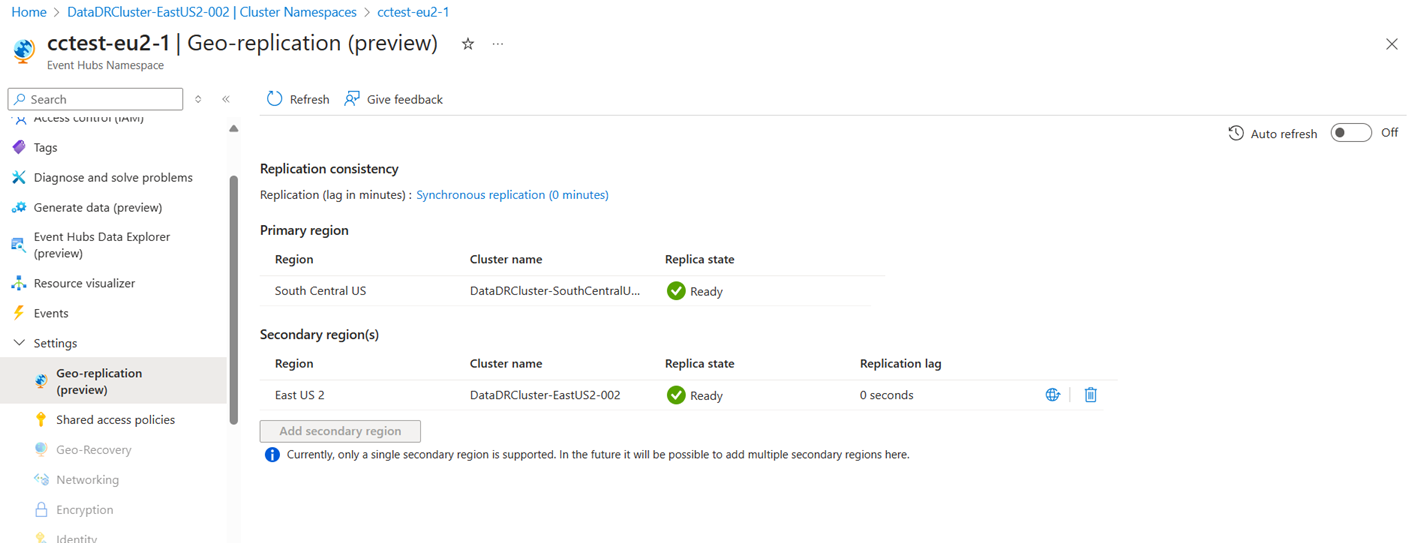
Aktivera geo-replikering i ett befintligt namnområde
Gå till Event Hubs-namnområdet i Azure Portal och välj Geo-replikering på den vänstra menyn.
Välj Lägg till sekundär region och välj en sekundär region och motsvarande Event Hubs Dedicated-kluster som körs i den regionen.
Välj asynkront eller synkront replikeringsläge som replikeringskonsekvensläge. Om du väljer asynkron konsekvens anger du den tillåtna tiden som den sekundära regionen kan ligga efter den primära regionen på några minuter.

När en sekundär region har lagts till replikeras alla data som lagras i det primära namnområdet till den sekundära. Fullständig replikering kan ta ett tag beroende på olika faktorer där den viktigaste är hur mycket data som finns i ditt primära namnområde. Användare kan observera replikeringsförloppet genom att övervaka fördröjningen till den sekundära regionen.
Flytta upp sekundär
Du kan höja upp den konfigurerade sekundära regionen till den primära regionen. När du höjer upp en sekundär region till primär blir den aktuella primära regionen den sekundära regionen. En befordran kan planeras eller tvingas. Planerade kampanjer säkerställer att båda regionerna fångas upp innan de accepterar ny trafik. Framtvingade kampanjer träder i kraft så snabbt som möjligt och väntar inte på att saker ska fångas upp.
Om du vill initiera en befordran av den sekundära regionen till den primära väljer du redundansikonen.

När du är i kampanjflödet kan du välja planerad eller tvingad. Du kan också välja tvingad när du har startat en planerad kampanj. Ange ordet promote i prompten för att kunna starta kampanjen.

Om du utför en planerad befordran avvisar den nya primära åtgärden alla nya händelser tills redundansväxlingen har slutförts när befordran har initierats. Befordransprocessen pekar om det fullständigt kvalificerade domännamnet (FQDN) för ditt namnområde till den valda regionen, slutför datareplikeringen mellan de två regionerna och konfigurerar den nya primära regionen att vara aktiv. Befordran kräver inga ändringar av klienter och att de fortsätter att fungera efter kampanjevenemanget.
Om den primära regionen slutar fungera helt kan du fortfarande utföra en framtvingad befordran.
Ta bort en sekundär
Om du vill ta bort en geo-replikeringskoppling med en sekundär väljer du Geo-replikering på den vänstra menyn, väljer den sekundära regionen och väljer sedan Ta bort. I kommandotolken anger du ordet delete och sedan kan du ta bort den sekundära.
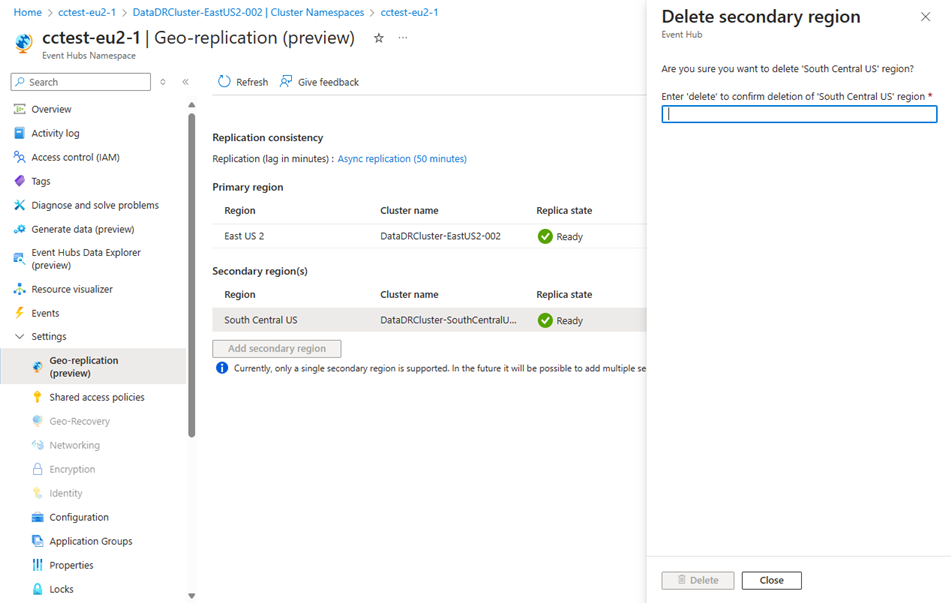
När en sekundär region tas bort tas även alla data som lagras bort. Om du vill återaktivera geo-replikering med den regionen och klustret måste den replikera data för den primära regionen igen.
Relaterat innehåll
Konceptuell information om geo-replikeringsfunktionen finns i Geo-replikering i Azure Event Hubs.